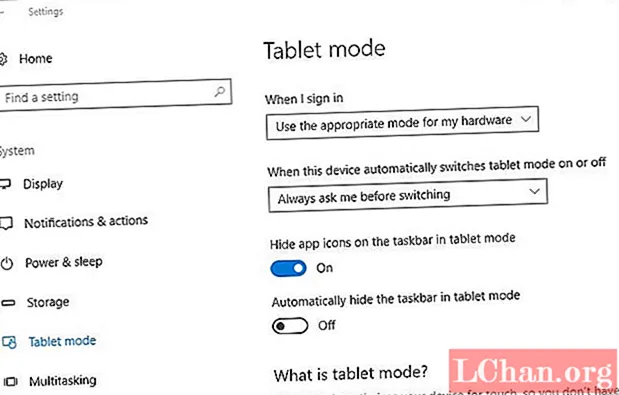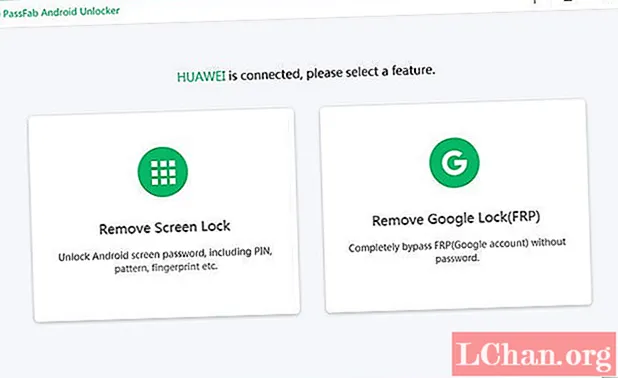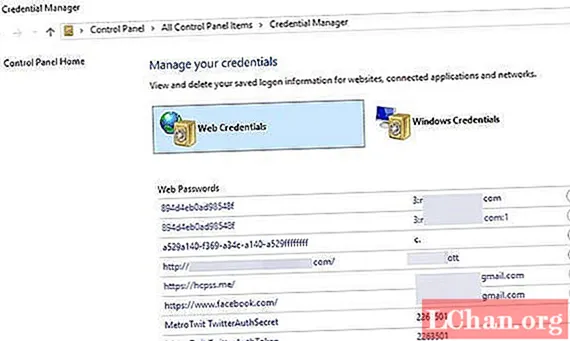విషయము
- దృశ్యం 1. మీరు గుర్తుంచుకున్నప్పుడు ఆపిల్ ఐడి పాస్వర్డ్ను మార్చండి
- దృశ్యం 2. మీరు మర్చిపోయినప్పుడు ఆపిల్ ఐడి పాస్వర్డ్ను మార్చండి
- రెండు-కారకాల ప్రామాణీకరణ విధానం
- రెండు-దశల ధృవీకరణ విధానం
- అదనపు చిట్కాలు: iOS పాస్వర్డ్ మేనేజర్తో ఆపిల్ ID ని పునరుద్ధరించండి
- క్రింది గీత
మీ ఆపిల్ పరికరాలకు ఆపిల్ ఐడి చాలా ముఖ్యమైనది ఎందుకంటే అది లేకుండా మీరు ఐక్లౌడ్, ఫేస్టైమ్, ఐమెసేజ్ ఉపయోగించలేరు, యాప్ స్టోర్ నుండి అనువర్తనాలను ఇన్స్టాల్ చేయలేరు లేదా ఐట్యూన్స్ ఉపయోగించలేరు. మీరు దాన్ని భద్రపరచాలి మరియు ఆపిల్ ఐడిని మరియు దాని పాస్వర్డ్ను గోప్యంగా ఉంచాలి, తద్వారా మీ ఖాతాను దుర్మార్గపు చర్యలకు మరే వ్యక్తి ఉపయోగించలేరు. ఈ పోస్ట్లో ఆపిల్ ఐడి పాస్వర్డ్ను మీరు మన్నించినట్లయితే లేదా భద్రతా సమస్యల కారణంగా పాస్వర్డ్ మార్చాలనుకుంటే దాన్ని మార్చమని మేము మీకు మార్గనిర్దేశం చేస్తాము. ఈ ప్రయోజనం కోసం ఉపయోగించే కొన్ని పద్ధతులు క్రిందివి.
- దృశ్యం 1. మీరు గుర్తుంచుకున్నప్పుడు ఆపిల్ ఐడి పాస్వర్డ్ను మార్చండి
- దృశ్యం 2. మీరు మర్చిపోయినప్పుడు ఆపిల్ ఐడి పాస్వర్డ్ను మార్చండి
- అదనపు చిట్కాలు: iOS పాస్వర్డ్ మేనేజర్తో ఆపిల్ ID ని పునరుద్ధరించండి
దృశ్యం 1. మీరు గుర్తుంచుకున్నప్పుడు ఆపిల్ ఐడి పాస్వర్డ్ను మార్చండి
మీరు ఆపిల్ ఐడి పాస్వర్డ్ను గుర్తుంచుకున్నా, భద్రతా సమస్యలు లేదా కొన్ని ఇతర కారణాల వల్ల ఆపిల్ పాస్వర్డ్ను మార్చాలనుకుంటే, మీరు క్రింది దశలను అనుసరించవచ్చు. మీరు క్రొత్త పాస్వర్డ్ను సురక్షితంగా మరియు గోప్యంగా ఉంచాలని మీరు ఖచ్చితంగా అనుకోవాలి. అలాగే, మీరు దానిని మరచిపోకుండా గుర్తుంచుకోవాలి.
దశ 1: ఏదైనా బ్రౌజర్ నుండి ఆపిల్ ఐడి ఖాతా పేజీకి వెళ్లండి: https://appleid.apple.com.
దశ 2: మీ ఆపిల్ ఐడిని ఎంటర్ చేసి, ఆపై మీ పాస్వర్డ్ను నమోదు చేయండి.

దశ 3: మీ గుర్తింపును ధృవీకరించండి. మీరు ధృవీకరణ కోడ్ను మీ విశ్వసనీయ పరికరం లేదా ఫోన్ నంబర్లో పొందవచ్చు.

దశ 4: ధృవీకరణ కోడ్ను నమోదు చేయండి.

దశ 5: మీరు మీ ఆపిల్ ID ప్రొఫైల్కు ప్రాంప్ట్ చేయబడతారు. ఇక్కడ సెక్యూరిటీ విభాగానికి వెళ్లి పాస్వర్డ్ మార్చండి క్లిక్ చేయండి.

దశ 6: డ్రాప్ డౌన్ కనిపిస్తుంది. మొదట మీరు ప్రస్తుత పాస్వర్డ్ను నమోదు చేయాలి. అప్పుడు క్రొత్త పాస్వర్డ్ను నమోదు చేసి, క్రొత్త పాస్వర్డ్ను నిర్ధారించండి. చేంజ్ పాస్వర్డ్ పై క్లిక్ చేయండి.

మీకు పాస్వర్డ్ తెలిస్తే ఐఫోన్లో ఆపిల్ ఐడిని ఎలా మార్చాలి? క్రింది దశలను అనుసరించండి.
దశ 1: వెళ్ళండి సెట్టింగులు> [మీ పేరు]> పాస్వర్డ్ & భద్రత.

దశ 2: పాస్వర్డ్ను మార్చండి నొక్కండి.

దశ 3: క్రొత్త పాస్వర్డ్ను నమోదు చేసి దాన్ని ధృవీకరించండి.

దశ 4: మీరు మీ పాస్వర్డ్ను మార్చారు. మీరు క్రొత్త పాస్వర్డ్తో మీ ఆపిల్ పరికరాలకు సైన్ ఇన్ చేయాలి. క్రొత్త పాస్వర్డ్ను రహస్యంగా ఉంచండి మరియు బాగా గుర్తుంచుకోండి.
దృశ్యం 2. మీరు మర్చిపోయినప్పుడు ఆపిల్ ఐడి పాస్వర్డ్ను మార్చండి
మీరు ఆపిల్ ఐడి పాస్వర్డ్ను మరచిపోతే, మీరు మీ ఖాతా భద్రత గురించి చింతిస్తూ ఉండాలి. ప్రాప్యత కోసం పాస్వర్డ్ అవసరం కాబట్టి మీరు కొన్ని అనువర్తనాలను ఉపయోగించలేరు. కాబట్టి, ఈ మొత్తం పరిస్థితి ఇబ్బందికరంగా ఉంది మరియు మీరు దాన్ని పరిష్కరించాలి. కానీ ఆపిల్ పాస్వర్డ్ను ఎలా మార్చాలో మీకు తెలియదా? మీరు ఈ పద్ధతిని ప్రయత్నించవచ్చు మరియు మీరు ఖచ్చితంగా మీ ఆపిల్ ఐడి పాస్వర్డ్ను ఎటువంటి ఇబ్బంది లేకుండా తిరిగి పొందుతారు. క్రింది దశలను అనుసరించండి.
దశ 1: ఆపిల్ ID ఖాతా పేజీని తెరవండి: https://appleid.apple.com.
దశ 2: మర్చిపోయి ఆపిల్ ఐడి లేదా పాస్వర్డ్ పై క్లిక్ చేయాలా?

దశ 3: మీకు ఆపిల్ ఐడిని ఎంటర్ చేసి, ఆపై కొనసాగించుపై క్లిక్ చేయండి.

దశ 4: నా పాస్వర్డ్ను రీసెట్ చేయడానికి అవసరమైన ఎంపికను ఎంచుకోండి.

దశ 5: మీరు ఇమెయిల్ పొందడం ద్వారా లేదా భద్రతా ప్రశ్నలకు సమాధానం ఇవ్వడం ద్వారా మీ పాస్వర్డ్ను రీసెట్ చేయవచ్చు. ఏదైనా ఎంపికను ఎంచుకుని, కొనసాగించు క్లిక్ చేయండి.

దశ 6: మీరు పొందండి మరియు ఇమెయిల్ ఎంచుకుంటే, పాస్వర్డ్ రీసెట్ కోసం ఒక లింక్ మీకు మెయిల్ చేయబడుతుంది. మీరు లింక్ను అనుసరించండి మరియు పాస్వర్డ్ను మార్చవచ్చు. మీరు ఎంచుకున్న జవాబు భద్రతా ప్రశ్నలను కలిగి ఉంటే, మీరు మీ ఖాతాను సృష్టించినప్పుడు మీరు ఏర్పాటు చేసిన ప్రశ్నకు సమాధానం ఇవ్వాలి. మరియు ఆ తరువాత మీరు పాస్వర్డ్ను మార్చవచ్చు.

దశ 7: మీరు పాస్వర్డ్ను రీసెట్ చేయి బటన్పై క్లిక్ చేసినప్పుడు, మీ పాస్వర్డ్ మార్చబడుతుంది.
మీరు పాస్వర్డ్ను మరచిపోయినట్లయితే, మీ ఆపిల్ ఐడి పాస్వర్డ్ను మార్చడానికి మీరు ఉపయోగించగల 2 ఇతర పద్ధతులు కూడా ఉన్నాయి. క్రింద ఉన్నాయి.
రెండు-కారకాల ప్రామాణీకరణ విధానం
దశ 4: మీరు మీ ఖాతాలో రెండు-కారకాల ప్రామాణీకరణను ప్రారంభించినట్లయితే, మీ ఫోన్ నంబర్ను నమోదు చేయమని అడుగుతారు. పై 3 వ దశ తరువాత, మీ ఫోన్ నంబర్ను నమోదు చేయండి. కొనసాగించుపై క్లిక్ చేయండి.

దశ 5: మీరు మీ ఫోన్ నంబర్లో కోడ్ను స్వీకరిస్తారు. ధృవీకరణ కోడ్ను నమోదు చేసి, కొనసాగించు క్లిక్ చేయండి.

దశ 6: ఇప్పుడు, మీరు పాస్వర్డ్ను రీసెట్ చేయమని ప్రాంప్ట్ చేయబడతారు. క్రొత్త పాస్వర్డ్ను నమోదు చేసి దాన్ని నిర్ధారించండి. పాస్వర్డ్ను రీసెట్ చేయి పై క్లిక్ చేసి పాస్వర్డ్ మార్చండి.
రెండు-దశల ధృవీకరణ విధానం
దశ 4: మీరు మీ ఆపిల్ ఐడి ఖాతాలో రెండు-దశల ధృవీకరణను ప్రారంభించినట్లయితే, అప్పుడు మీరు రికవరీ కీని నమోదు చేయమని అడుగుతారు. పై 3 వ దశ తరువాత, రికవరీ కీని ఎంటర్ చేసి, కొనసాగించుపై క్లిక్ చేయండి.

దశ 5: మీరు ఆపిల్ నుండి ధృవీకరణ కోడ్ను పొందే విశ్వసనీయ పరికరాన్ని ఎంచుకోండి. (మీకు విశ్వసనీయ పరికరం లేకపోతే మీ ఫోన్ నంబర్లో కూడా ధృవీకరణ కోడ్ను పొందవచ్చు).
దశ 6: ధృవీకరణ కోడ్ను నమోదు చేయండి.
దశ 7: మీరు పాస్వర్డ్ను రీసెట్ చేయి విండోకు నావిగేట్ చేయబడతారు. క్రొత్త పాస్వర్డ్ను నమోదు చేసి దాన్ని నిర్ధారించండి. పాస్వర్డ్ను రీసెట్ చేయి పై క్లిక్ చేసి పాస్వర్డ్ మార్చండి.
అదనపు చిట్కాలు: iOS పాస్వర్డ్ మేనేజర్తో ఆపిల్ ID ని పునరుద్ధరించండి
iOS పాస్వర్డ్ మీ రికవరీ ఆపిల్ ID పాస్వర్డ్ సమస్యకు ఒక ప్రొఫెషనల్ సాధనం. ఆపిల్ ఐడి పాస్వర్డ్ను ఎలా మార్చాలి? మీరు మీ ఆపిల్ ఐడి పాస్వర్డ్ను మరచిపోయినప్పుడు లేదా ఏదో ఒకవిధంగా కోల్పోయినప్పుడు ఈ సమస్య ఎదుర్కొంటుంది. కానీ మీరు దీన్ని పాస్ఫాబ్ iOS పాస్వర్డ్ మేనేజర్తో పరిష్కరించవచ్చు. ఇది ఐఫోన్ / ఐప్యాడ్లో పాస్వర్డ్లను కనుగొనడానికి ఉపయోగపడే అద్భుతమైన సాధనం. ఇది ఇతర లక్షణాలను కలిగి ఉంది, దీని కారణంగా ఇది ఇతర సాఫ్ట్వేర్ సాధనాలను అధిగమిస్తుంది. ఇది అందించే కొన్ని ఉత్తమ లక్షణాలు:
- Wi-Fi పాస్వర్డ్ రికవరీ
- లాస్ట్ వెబ్సైట్ మరియు యాప్ పాస్వర్డ్ను పునరుద్ధరించండి
- మెయిల్ ఖాతా పాస్వర్డ్ను చూడండి
- ఆపిల్ ఐడి పాస్వర్డ్ రికవరీ
- క్రెడిట్ కార్డ్ సమాచారం
- పాస్వర్డ్ నిర్వాహకుకు పాస్వర్డ్ను ఎగుమతి చేయండి
మీరు కేవలం 3 దశల్లో ఆపిల్ ఐడి పాస్వర్డ్ను సులభంగా మార్చవచ్చు. మీరు కంప్యూటర్ నిపుణులు కాకపోయినా, మీరు ఈ సాధనాన్ని దాని వినియోగదారు ఇంటరాక్టివ్ ఇంటర్ఫేస్ కారణంగా సులభంగా ఉపయోగించవచ్చు. పాస్వర్డ్ మార్చడానికి, క్రింది దశలను అనుసరించండి.
దశ 1: మీ కంప్యూటర్లో iOS పాస్వర్డ్ నిర్వాహికిని డౌన్లోడ్ చేసి, ఇన్స్టాల్ చేయండి.
దశ 2: మీరు సాఫ్ట్వేర్ను ఇన్స్టాల్ చేసిన కంప్యూటర్తో మీ ఆపిల్ పరికరాన్ని కనెక్ట్ చేయండి. ప్రోగ్రామ్ను అమలు చేయండి.

గమనిక: మీ ఆపిల్ పరికరం మొదటిసారి కంప్యూటర్కు కనెక్ట్ అయితే, ట్రస్ట్పై నొక్కండి. ఏదైనా ఉంటే, పాస్కోడ్ను నమోదు చేయడం ద్వారా కనెక్షన్ను పూర్తి చేయండి.
దశ 3: ఇప్పుడు, స్టార్ట్ స్కాన్ పై క్లిక్ చేయండి. ప్రోగ్రామ్ పరికరంలోని పాస్వర్డ్ సమాచారాన్ని పూర్తిగా విశ్లేషించి స్కాన్ చేసే వరకు వేచి ఉండండి.

దశ 4: స్కాన్ ప్రాసెస్లో ఉన్నప్పుడు, మీరు కంప్యూటర్ నుండి పరికరాన్ని డిస్కనెక్ట్ చేయలేరు.

దశ 5: స్కాన్ పూర్తయినప్పుడు, ఈ శక్తివంతమైన iOS పాస్వర్డ్ ఫైండర్ వై-ఫై పాస్వర్డ్, వెబ్సైట్ మరియు అనువర్తన పాస్వర్డ్, మెయిల్ ఖాతా పాస్వర్డ్, ఆపిల్ ఐడి లాగిన్ సమాచారం మరియు క్రెడిట్ కార్డ్ సమాచారం కోసం అన్ని పాస్వర్డ్ సమాచారాన్ని జాబితా చేస్తుంది.

దశ 6: ఇప్పుడు, మీరు 1 పాస్వర్డ్, క్రోమ్, డాష్లేన్ మొదలైన పాస్వర్డ్ నిర్వాహకుడికి పాస్వర్డ్ను ఎగుమతి చేయవచ్చు.
మరిన్ని వివరాలు: 1 పాస్వర్డ్ / డాష్లేన్ / లాస్ట్పాస్ / కీపర్ / క్రోమ్కు CSV ఫైల్ను ఎలా దిగుమతి చేయాలి

మీ కోల్పోయిన ఆపిల్ ఐడి పాస్వర్డ్ను ఎలా కనుగొనాలో వీడియో ట్యుటోరియల్ ఇక్కడ ఉంది:
క్రింది గీత
ఆపిల్ ఐడి కోసం పాస్వర్డ్ను ఎలా మార్చాలో ఇవన్నీ ఈ పద్ధతులు. మీ అవసరానికి అనుగుణంగా మీరు వాటిలో దేనినైనా ఎంచుకోవచ్చు. నిర్ధారించుకోవలసిన ఒక విషయం ఏమిటంటే, మీరు మీ పాస్వర్డ్ను సురక్షితంగా మరియు గోప్యంగా ఉంచాలి. మీరు పాస్వర్డ్ను మరచిపోయినట్లయితే, మీరు ఆపిల్ ఐడిని అన్లాక్ చేయాలి, దాన్ని రికవరీ చేసి మార్చాలి ఎందుకంటే వేరొకరికి పాస్వర్డ్ ఎలాగైనా వచ్చింది.